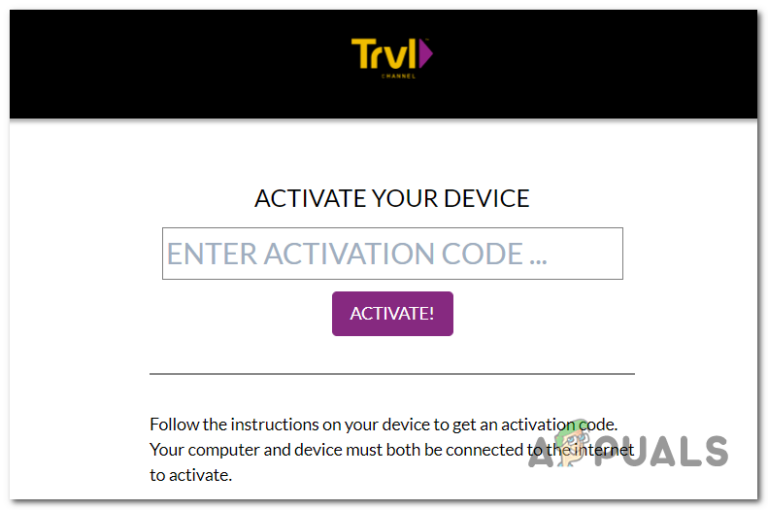[FIX] ‘Окно сервера DDE: Ошибка приложения Explorer.exe’
Некоторые пользователи Windows сталкиваются с окном сервера DDE: Explorer.exe всякий раз, когда они пытаются открыть проводник в Windows 10. В большинстве случаев всплывающее окно возвращается, когда пользователь закрывает, но исчезает, пока проводник файлов закрыт.
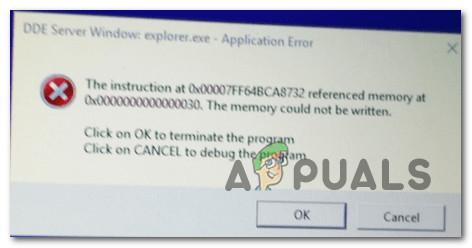 Окно сервера DDE Explorer.exe
Окно сервера DDE Explorer.exe
Программы для Windows, мобильные приложения, игры - ВСЁ БЕСПЛАТНО, в нашем закрытом телеграмм канале - Подписывайтесь:)
Как оказалось, существует несколько разных причин, которые могут вызвать эту ошибку. Вот краткий список потенциальных виновников:
- Конфликт аудиодрайвера Realtek. Как оказалось, в Windows 10 эта проблема часто связана с конфликтом, вызванным сторонними драйверами HD Audio, поставляемыми Realtek. Если этот сценарий применим, вы можете решить эту проблему, удалив конфликтующие сторонние аудиодрайверы, позволяя общим эквивалентам вступить во владение.
- Плохой блок данных или логическая ошибка – если вы имеете дело со старым устройством хранения (традиционным жестким диском), также есть вероятность, что вы видите, что эта ошибка появляется из-за неисправного диска. В этом случае вы можете либо заменить его, либо попытаться продлить его жизнь, запустив сканирование CHKDSK.
- Включено автоматическое скрытие панели задач – при определенных обстоятельствах можно ожидать, что эта ошибка будет вызвана функцией, которая автоматически скрывает панель задач, пока вы используете компьютер в режиме рабочего стола. Нескольким затронутым пользователям, столкнувшимся с той же проблемой, удалось решить проблему, отключив эту функцию.
- Повреждение основного системного файла – при более серьезных обстоятельствах вы можете увидеть это всплывающее окно с ошибкой, если ваша система имеет дело с некоторыми типами основных поврежденных экземпляров, которые в конечном итоге влияют на explorer.exe. В этом случае обновление каждого компонента Windows с помощью такой процедуры, как чистая установка / исправление, должно позволить вам решить проблему.
Теперь, когда вы знаете все потенциальные сценарии, которые могут быть ответственны за появление окна сервера DDE: Explorer.exe, вот список методов, которые другие затронутые пользователи успешно использовали для решения проблемы.
Метод 1. Удаление аудиодрайверов Realtek (если применимо)
Звуковые драйверы, поставляемые Realtek, были практически обязательными в более старых версиях Windows. Но в настоящее время они, похоже, вызывают множество конфликтов, включая ошибку Окно сервера DDE: Explorer.exe в Windows 10. Несколько затронутых пользователей подтвердили, что проблема была окончательно устранена после того, как они удалили набор драйверов Realtek с экрана «Программы и компоненты». .
Имейте в виду, что как только вы это сделаете, Windows переключится на общие драйверы, включенные по умолчанию в Windows 10, поэтому на вашем компьютере по-прежнему будет звук.
Если вы попали в этот сценарий и активно используете Realtek Audio Service, следуйте приведенным ниже инструкциям, чтобы удалить аудиодрайверы и переключиться на общие драйверы.
Вот что вам нужно сделать:
- Нажмите клавишу Windows + R, чтобы открыть диалоговое окно «Выполнить». Затем введите appwiz.cpl в текстовое поле и нажмите Enter, чтобы открыть меню «Программы и компоненты».
 Доступ к функциям программ
Доступ к функциям программ - Как только вы попадете в окно «Программы и компоненты», прокрутите список приложений вниз и найдите запись с именем Realtek HD Manager.
- Когда вы найдете пакет Realtek, щелкните его правой кнопкой мыши и выберите «Удалить» в только что появившемся контекстном меню.
- На экране удаления следуйте инструкциям на экране, чтобы завершить удаление, а затем перезагрузите компьютер.
- При следующем запуске ваш компьютер автоматически переключится на общие аудиодрайверы. Как только это произойдет, снова откройте проводник и посмотрите, отображается ли тот же код ошибки.
Если та же проблема все еще возникает, перейдите к следующему потенциальному исправлению ниже.
Метод 2: запуск сканирования CHKDSK
Как оказалось, эта конкретная ошибка окна сервера DDE: Explorer.exe также может быть связана с логической ошибкой, связанной с вашим жестким диском или SSD. Иногда диспетчер файлов выдает такие ошибки, когда возникает несогласованность блока, который не может быть прочитан.
Если этот сценарий применим, вы сможете решить эту проблему, запустив утилиту CHKDSK, чтобы исправить или заменить поврежденные сектора неиспользуемыми эквивалентами.
Если вы еще этого не сделали, вы можете запустить сканирование CHKDSK с помощью утилиты проверки диска.
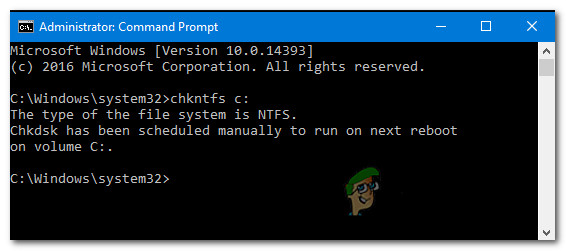 Выполнение сканирования CHKDSK
Выполнение сканирования CHKDSK
Примечание: чтобы максимизировать свои шансы на успех, вы должны убедиться, что окно CMD, которое вы используете для запуска команды, открыто с правами администратора.
После завершения сканирования CHKDSK перезагрузите компьютер и посмотрите, будет ли проблема устранена после завершения следующего запуска.
Если вы все еще сталкиваетесь с тем же окном сервера DDE: Explorer.exe, перейдите к следующему потенциальному исправлению ниже.
Метод 3: перевод панели задач в режим рабочего стола
Если ни одно из возможных исправлений, описанных выше, не позволило вам решить проблему, существует один обходной путь, который многие затронутые пользователи успешно использовали, чтобы скрыть появление новых экземпляров окна сервера DDE: Explorer.exe.
Но имейте в виду, что это не исправление, поскольку оно только скрывает проблему, а не решает ее. Поэтому, если вы хотите использовать обходной путь для устранения назойливых всплывающих окон, вы сможете решить проблему, открыв вкладку «Персонализация» в приложении «Настройки» и отключив параметр «Автоматически скрывать панель задач в режиме рабочего стола».
Несколько затронутых пользователей успешно использовали этот метод для устранения симптомов этой проблемы.
Если вы ищете пошаговые инструкции, следуйте приведенным ниже инструкциям:
- Нажмите клавишу Windows + R, чтобы открыть диалоговое окно «Выполнить». В текстовом поле введите «ms-settings: панель задач» и нажмите Enter, чтобы открыть раздел «Панель задач» на вкладке «Персонализация» в приложении «Настройки».
 Доступ к меню панели задач
Доступ к меню панели задач - Как только вы окажетесь в меню панели задач, перейдите в меню с правой стороны и переключите переключатель, связанный с Автоматически скрывать панель задач в режиме рабочего стола.
 Скрытие панели задач
Скрытие панели задач - Перезагрузите компьютер и откройте проводник после завершения следующего запуска, чтобы увидеть, решена ли проблема.
Если вы по-прежнему сталкиваетесь с той же ошибкой окна сервера DDE: Explorer.exe, перейдите к следующему потенциальному исправлению ниже.
Метод 4: обновление каждого компонента Windows
Если ни одно из других возможных исправлений, описанных выше, не помогло в вашем случае, последнее, что вы можете сделать, это убедиться, что каждый компонент, используемый вашей установкой Windows, обновлен, чтобы каждый поврежденный экземпляр был удален. Многие затронутые пользователи подтвердили, что это единственное, что позволило им решить проблему.
Итак, когда дело доходит до сброса каждого компонента Windows, у вас действительно есть 2 жизнеспособных варианта:
- Чистая установка – если вы ищете быстрое решение и у вас уже есть резервные копии данных, это должен быть вариант в вашем случае. Имейте в виду, что процедура чистой установки не потребует от вас использования совместимого установочного носителя, но главный недостаток заключается в том, что ваш диск C: / вместе со всеми битами личных данных будет удален.
- Восстановить установку – это должен быть подход, если вы хотите сохранить свои личные файлы, приложения и другие пользовательские настройки. Однако имейте в виду, что вам нужно будет использовать установочный носитель вашей версии Windows, подключенный через USB или вставленный через DVD.
Программы для Windows, мобильные приложения, игры - ВСЁ БЕСПЛАТНО, в нашем закрытом телеграмм канале - Подписывайтесь:)

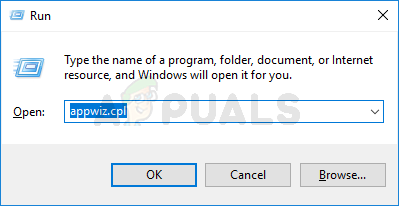 Доступ к функциям программ
Доступ к функциям программ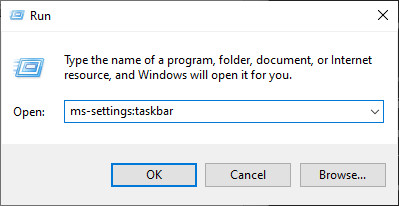 Доступ к меню панели задач
Доступ к меню панели задач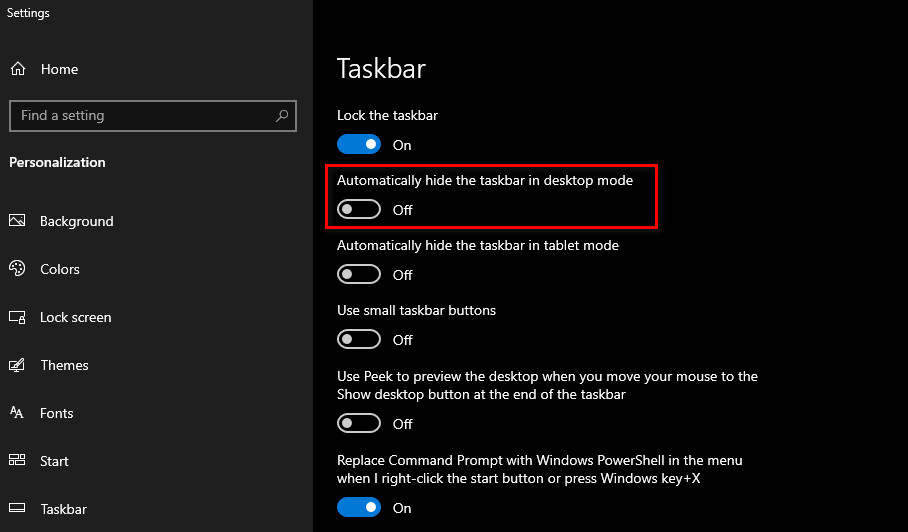 Скрытие панели задач
Скрытие панели задач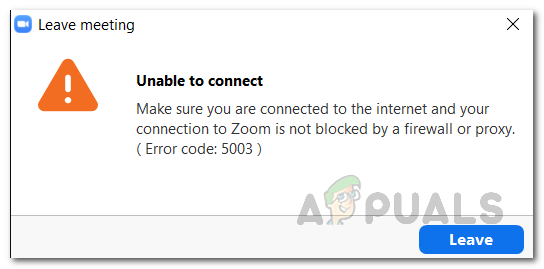

![Загрузка Лиги Легенд слишком медленная [Fixes]](https://ddok.ru/wp-content/uploads/2020/04/1-League-of-Legends-768x432.jpg)